Manual do Usuário do Numbers para iPad
- Conheça o app Numbers para Mac
-
- Introdução ao Numbers
- Introdução a imagens, gráficos e outros objetos
- Criar uma planilha
- Abrir planilhas
- Personalizar modelos
- Usar folhas
- Desfazer ou refazer alterações
- Salvar uma planilha
- Localizar uma planilha
- Apagar uma planilha
- Imprimir uma planilha
- Alterar o fundo da planilha
- Copiar texto e objetos entre apps
- Noções básicas da tela sensível ao toque
- Usar o Apple Pencil com o Numbers
- Usar o VoiceOver para criar uma planilha
- Copyright
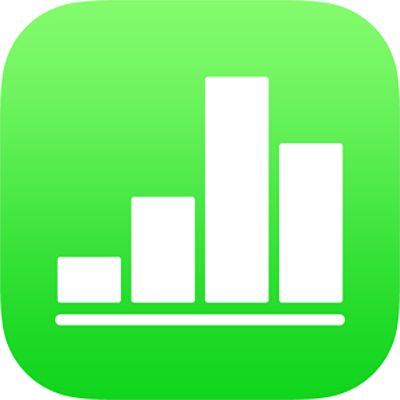
Copiar e colar fórmulas no Numbers do iPad
Se você deseja reutilizar um cálculo similar em vários locais da sua planilha, pode copiar e colar as funções e fórmulas de uma célula para outras células.
Copiar e colar a fórmula ou o resultado da fórmula de uma célula
Quando o teclado está fechado, você pode copiar uma fórmula ou apenas o resultado de uma célula para outra.
Toque na célula que contém a fórmula que você deseja copiar, toque nela novamente e, em seguida, toque em Copiar, no menu contextual.
Toque na célula em que você deseja colar a fórmula ou resultado, toque nela novamente e, em seguida, toque em Colar.
Para preservar a fórmula, toque em Colar Fórmulas ou, para apenas colar o resultado, toque em Colar Valores.
Copiar e colar apenas parte da fórmula em uma célula
Toque duas vezes na célula que contém a fórmula que você deseja editar.
Toque à direita da fórmula, no editor de fórmulas acima do teclado, e toque em Selecionar.
Arraste as alças de seleção azuis para englobar somente a parte da fórmula que você deseja copiar e, em seguida, toque em Copiar.
Toque em
 .
.Toque na célula onde deseja colar a fórmula parcial e toque em
 acima do teclado à direita.
acima do teclado à direita.Toque no editor de fórmulas no lugar onde você deseja inserir a fórmula parcial, toque em Colar e, em seguida, toque em
 .
.